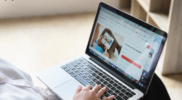Moccaapedia – Apakah Anda masih tidak tahu bagaimana cara merekam layar HP Vivo Y12 dengan suara? Dan fitur apa saja yang bisa Anda gunakan untuk melakukan perintah ini? Memang sebenarnya di dalam HP Vivo sudah tersedia aplikasi bawaan dengan fitur rekam layar yang bisa langsung Anda gunakan.
Fitur ini pun, tersedia di hampir semua HP Vivo termasuk Vivo Y12 ya.
Namun sayang sekali, tidak banyak pengguna yang tahu jika HP ini sudah dibekali dengan fitur Screen Recording atau Perekam Layar. Bahkan meskipun sudah tahu, sebagian besar dari pengguna HP Vivo ini juga kesulitan untuk menemukan dan menggunakan fitur tersebut.
Padahal fitur ini, merupakan fitur paling dasar yang ada pada HP Vivo ya, dan merupakan salah satu fitur yang terdapat pada FuntouchOS.
Fitur ini sendiri sebenarnya bernama S-Capture yang punya fungsi utama untuk membuat tangkapan layar atau tangkapan perekam video dengan cara yang cepat dan mudah tanpa menggunakan bantuan dari aplikasi pihak ketiga.
Cara Merekam Layar HP Vivo Y12 dengan Suara Mudah 100% Berhasil

Pada dasarnya hampir semua HP Vivo sudah memiliki fitur perekam layar bawaan yang tidak hanya bisa Anda gunakan untuk merekam layar saja. Namun juga untuk menangkap gambar dengan cara yang terbilang sangat mudah.
Fitur screen recording ini sendiri berada di Panel Pusat Pengaturan atau Setting HP. Sehingga Anda tak membutuhkan bantuan dari aplikasi pihak ketiga untuk melakukan screen capture maupun screen recording.
Sudah pasti, fitur ini juga tersedia di HP Vivo Y12.
1. Aktifkan Suara pada Fitur Perekam Video HP Vivo Y12
Jika Anda ingin merekam layar di HP Vivo dengan suara, maka Anda harus mengaktifkan fitur record voice terlebih dahulu yang ada di fitur S-Capture dengan cara berikut:
- Buka menu Setting atau Pengaturan di HP.
- Lalu pilih menu S-Capture atau Menu Tangkapan Layar Super.
- Lanjutkan dengan memilih opsi Screen Recording atau Perekam Layar.
- Jika sudah masuk ke opsi ini, maka Anda bisa memilih untuk mengaktifkan opsi Record Voice atau Perekam Suara.
Nah, kini Anda sudah dapat melakukan perekaman layar dengan suara. Namun meski suara sudah aktif saat Anda melakukan Perekam Layar, ada baiknya untuk menggunakan microphone agar hasil suaranya terdengar lebih jelas, tanpa noise dan berkualitas ya.
2. Cara Merekam Layar HP Vivo Y12 dengan Suara
Nah, setelah berhasil mengaktifkan suara, maka langkah berikutnya yang bisa Anda lakukan adalah dengan melakukan perekaman layar dengan suara menggunakan langkah-langkah berikut:
- Langkah pertama yang harus Anda lakukan adalah dengan membuka layar HP Vivo Anda lalu geser ke bagian atas layar dengan menggunakan jari.
- Nantinya akan muncul panel Pusat Pengaturan atau Control Center.
- Di sini Anda bisa menemukan ikon S-Capture atau Tangkapan Layar Super.
- Lalu klik ikon tersebut dan dalam hitungan ke 3, proses perekaman layar pun akan dimulai.
- Jika proses perekaman sudah selesai, klik Stop atau tombol berwarna merah.
Dan hasil rekaman pun, sudah tersimpan dalam format MP4 yang nantinya bisa Anda edit kembali untuk menambahkan efek atau filter atau bahkan untuk memotong video agar hasilnya rapi dan sesuai keinginan Anda.
Dengan fitur S-Capture, Anda dapat merekam layar dan mengambil tangkapan layar tanpa membutuhkan aplikasi pihak ketiga. Sehingga lebih praktis dan mudah. Terlebih cara merekam layar HP Vivo Y12 dengan suara juga sangat gampang bukan?